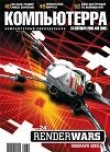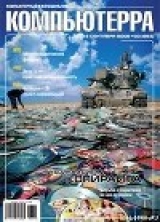
Текст книги "Журнал «Компьютерра» N 33 от 12 сентября 2006 года"
Автор книги: Компьютерра Журнал
сообщить о нарушении
Текущая страница: 5 (всего у книги 8 страниц)
СОФТЕРРА: Три вопроса
Автор: Константин Курбатов
К концу лета возвращаются домой с каникул/из отпусков стайки студентов, белых воротничков и редакторов еженедельных журналов. И пока студенты пытаются вспомнить имена преподавателей, а белые воротнички лихорадочно восстанавливают навыки скоростного набора текста и игры в пасьянс, редакторы еженедельных журналов вдруг обнаруживают новые версии программного обеспечения, требующие немедленного обзора…
Как известно, формат PDF замечателен тем, что на любом компьютере вы видите оформление текста именно таким, каким его задумывал создатель файла. Беда в том, что нередко мы бы желали, чтобы файл был задуман в формате Word, в крайнем случае Excel, а некоторые любители изящной словесности предпочли бы TXT.
Кто виноват?
Для разрешения этого экзистенциального противоречия компания ABBYY выпустила уже вторую версию своей утилиты PDF Transformer. Но кому нужна утилита для конвертирования файлов из PDF в текстовый формат, когда прямо в Acrobat Reader можно выделить текст и перенести его в любую программу через буфер обмена?
На самом деле загвоздка бывает с теми файлами, в которых нет никакого текста. Точнее, текст в них представлен в виде растрового изображения, и поэтому желание «ткнуть сюда мышкой» и скопировать кулинарный рецепт в «аську» обычно встречает угрюмое непонимание «Акробата». И тут наш преобразователь, поигрывая мускулами своего старшего брата [Или, наверное, дяди?] FineReader’а, такой текст с легкостью распознает (37 языков, включая, разумеется, албанский) и помещает в итоговый DOC-, RTF-, XLS-, TXT-, HTML-… или опять в PDF-файл, но уже с текстовым слоем [Так называемый Searchable PDF, который может быть проиндексирован поисковиком, а текст из него можно копировать обычным образом через буфер обмена].

Кроме того, в новой версии появился «виртуальный PDF-принтер» (рис. 1), благодаря которому счастливые пользователи получили возможность создавать свои собственные непригодные для редактирования документы.
Кому это выгодно?
Как ни странно, возможность «печатать» в PDF оказалась очень удобной для записи на диск нужных веб-страниц. Все ссылки с них сохраняются и продолжают работать [Кстати, это верно и наоборот: ссылки из PDF переходят в итоговый документ, включая сноски и оглавление]. А возможность за пару кликов отправить этот файл по электронной почте, вообще удивительно удобная штука – белые воротнички, лишенные http-доступа на работе, будут вам безмерно благодарны. Кстати, размер такого файла можно регулировать за счет качества сохраняемых картинок, поэтому веб-страницы с многомегабайтными картинками легко можно уложить в 3-4-мегабайтный PDF. Еще одно применение – распознавание документов, хранящихся в виде обычных сканов (например, тексты патентов в Интернете), – вы просто «печатаете» их в PDF, а затем конвертируете его в доступный для редактирования формат (RTF, HTML), причем вместе со всеми прилагающимися схемками и иллюстрациями.
Что делать?
Я попробовал распознать и перевести в HTML-форму один из недавних материалов нашего журнала, для того чтобы его можно было выложить на сайт. Подписи к иллюстрациям достаточно красноречивы, но хотелось бы сделать несколько замечаний.

Во-первых, разрывы колонок воспринимаются программой как разрывы абзацев, поэтому если между ними был перенос слова, его надо вручную корректировать. Во-вторых, обрабатывая сложно сверстанный PDF-файл, программа постоянно ошибалась при автоматическом выборе порядка следования текстовых блоков, в результате многоколоночный текст с иллюстрациями сильно перемешивался. И это одна из главных причин, почему в новой версии появился интерфейс, в котором можно управлять разбиением на блоки. В-третьих, часто диаграммы определяются как таблицы из-за регулярных фоновых квадратиков, и в этом случае ручной режим просто необходим (рис. 3). И наконец, не могу не сказать о хорошем качестве распознавания на пестром разноцветном фоне. Не претендуя на объективность оценки, я тем не менее должен отметить практически полное отсутствие ошибок (рис. 2).

Итак, за 1490 рублей пользователь получает немало дополнительных функций, которые полностью оправдывают удорожание программы (за первую версию просили 830 рублей) [Любопытно, что лицензия позволяет установить программу на два компьютера – домашний и, например, ваш мобильный или рабочий].
А вот на вопрос, действительно ли это вам нужно, я предлагаю ответить самостоятельно…
Что нового?
Точное сохранение оформления документа
Это не новшество, то же самое делала и первая версия. Но теперь у программы появился некий интерфейс, который можно вызвать, если выбрать «конвертировать, используя пользовательские настройки». В этом случае пред вашим взором предстанет чудное окошко (рис. 4), где в левой части можно видеть странички PDF-файла, а в правой – «куда ставить-то», то есть формат, параметры конвертации и папку для итогового файла. Вся прелесть этого режима в том, что можно не только собственноручно выбирать области распознавания (выбрасывая, например, колонтитулы) и их тип [Это особенно важно для выбора таблица/картинка, так как некоторые картинки с регулярными прямоугольниками (графики) программа объявляет таблицей], но и порядок распознавания блоков (рис. 5), что особенно помогает, когда файл представляет собой сложный многоколоночный текст.

Варианты сохранения оформления документов
Так как появилась возможность манипулировать блоками, разработчики реализовали некоторые характерные сценарии преобразования в виде отдельных опций. При сохранении в формате Microsoft Excel можно, например, выбрать «Игнорировать текст вне таблицы», и тогда будет конвертирована только информация из блоков-таблиц. Это особенно полезно, если, скажем, нужно преобразовать в Excel PDF-прайс-лист какой-нибудь компании без логотипов и печатей.

Интеллектуальное преобразование PDF-файлов
Очень необычное, но важное нововведение. Некоторые сетевые сканеры со встроенными системами распознавания текста создают так называемые Searchable PDF. В нем имеется дополнительный невидимый слой, в который помещается распознанный текст. Если программа находит такой слой, то она чаще всего использует его, не тратя время на процесс распознавания. С другой стороны, содержимое этого слоя не всегда соответствует оригиналу, особенно если он содержит фрагменты на языках, не поддерживаемых OCR сканера. «Трансформер» проводит экспресс-анализ и для каждого абзаца принимает решение: извлечь текст из невидимого слоя или распознать изображение и получить текст заново.

Преобразование PDF-файлов с нестандартными шрифтами
Если в свойствах PDF-файла указаны нестандартные шрифты, то при «вытягивании» текста обычным образом вы получите «кракозябры» вместо букв. Для решения этой проблемы во второй версии появилась галочка «конвертировать как изображение» (рис. 6), что позволяет заново распознать весь текст даже в необычных шрифтах. В итоге вы получите распознанный текст в наиболее похожем стандартном шрифте Windows…
ОГОРОД КОЗЛОВСКОГО: ?
Автор: Козловский Евгений
То тут, то там, и в Москве, и в Питере, эффектно сделанные черные рекламные плакаты новой (первой!) сониевской цифровой зеркалки ? (альфа) просто не могли не броситься мне в глаза и запорошили их настолько, что я забыл кучу новостных сообщений и пресс-релизов по поводу происхождения этого аппарата и загорелся идеей протестировать новинку. И только когда, обратившись по этому поводу в московское представительство Sony, встретился там с Андреем Кургановым, – все сразу и вспомнил: и про перекупку Sony зеркалок у отказавшейся от фоторынка Konica Minolta, и о том, что полтора года назад уже встречался с Андреем Кургановым – правда, еще в офисе Konica Minolta – и брал у него на тестирование аппарат Dynax 7D, который и описал в «Огороде» "Тренировочные стрельбы
[Закрыть]", и даже о том, что пресловутая ? 100 – это не что иное, как даже не дочка, а скорее младшая сестрица того самого Dynax 7D. Отличия, однако, должны были быть (и оказались на самом деле), так что от идеи тестирования (скорее, конечно, – составления впечатления) я не отказался, о чем нисколько и не жалею.
Главное напутствие, которое я получил от Андрея, унося камеру из представительства, – не забывать, что это аппарат из ниши «бюджетных зеркалок», которая, созданная легкой рукой Canon три с лишним года назад выпуском Eos D300, все расширяется и расширяется, – и вот, ? 100 с неплохим китовым объективом 18-70 мм (3,5-5,6) довольно легко подныривает под тысячедолларовую планку, а если добавить еще один объектив того же класса, 75-300 (4,5-5,6), то, превысив ее на неполные полторы сотни долларов, обеспечит владельца практически полным каждодневным набором оптики (умножаем на кроп-фактор, как у Nikon’ов, – 1,5, и обнаруживаем, что, возможно, стоило бы докупить, пожалуй, лишь мощный сверхширокоугольник, который, согласитесь, нужен совсем не каждому). И поскольку ведущие производители цифровых зеркалок предлагают нам – при нашем желании и достаточной толщине кошелька – вполне полновесные решения, то есть мы не обделены, – на уменьшенные размеры, пластмассовые корпуса и прочие мелочи бюджетных зеркалок (тут я имею в виду как Eos 300/350, так и ? 100) мы пенять попросту не имеем оснований.

Начну с конца: по сумме впечатлений камера мне понравилась, и даже, пожалуй, побольше, чем в свое время Dynax 7D, – возможно, из-за практически вдвое меньшей цены (а мы не должны забывать, что Sony, как правило, добавляет заметную «наценку за лейбл»). Конечно, какие-то возможности и удобства Dynax 7D из бюджетной ? 100 исчезли – например, чувствительность 3200 единиц или специальная кнопка для выбора ISO, – но эти изъяны явно не стоят исчезнувшей одновременно половины цены.
Первое, на чем я, недавний обладатель Eos D60, хотел потоптаться, – на гонке за явно излишними мегапикселами, которые на матрице тех же физических параметров автоматически становятся меньше и, таким образом, уменьшается реальная чувствительность и фотографическая глубина, подвластная их передаче, и растут шумы. И впрямь – вроде бы альфовские 10 мегапикселов – явный избыток для непрофессионала, я, помню, печатал на A3+ фотографии с трехмегапиксельной Eos D30, и они до сих пор висят в редакции, если и вызывая претензии, то не к качеству переноса оригиналов на бумагу. А уж пяти и тем более шести мегапикселов должно хватать сверх головы. И я принялся снимать один и тот же сюжет ? 100 и Eos D60, стремясь уловить на экране разницу в сочности, в цветопередаче, в фотографической глубине… Однако так и не уловил. То есть я не хочу сказать, что ее нету, – но я очень старался уловить… и не уловил. Причин тут может быть несколько: и не самые подходящие сюжеты, и поступательное движение технологий, и даже, наконец, разница между CCD– и CMOS-матрицами, так что, чтобы уловить разницу, проистекающую от размера матрицы, стоило сравнивать десятимегапиксельные картинки ? 100 с шестимегапиксельными Dynax 7D, но такой возможности под рукой не оказалось. Для тех же, кто уверен, что десятимегапиксельного снимка ему не понадобится никогда, конструкторы ? 100 предусмотрели два «легких» режима: 5,6– и 2,5-мегапиксельных. Понятное дело, что матрица под это не перестраивается (то есть «легкие» режимы существуют не в RAW, а только в JPEG), а просто внутри аппарата производится интерполяция, вроде как в Photoshop’е, – зато количество умещающихся на карточке снимков резко возрастает.
Отдельно я хотел сравнить количество шумов, особенно на высоких значениях ISO, – в легкой надежде, что уж тут-то более крупные пикселы покажут свое превосходство, – ни хрена! И со включенным подавлением шумов, и с выключенным – их у ? 100 оказалось заметно меньше, чем у Eos D60, причем, высшая чувствительность у первого – ISO 1600, а у второго – всего 1000. Оно конечно, я шумам высокой чувствительности придаю очень мало значения, считая их даже неким художественным приемчиком, однако не все такие, как я, да и у меня могут случиться ситуации, когда меньше шумов – лучше, нежели больше. И еще: подавление шумов у ? 100 работает на удивление точно, не размазывая картинку вместе с шумами, а именно – отфильтровывая их. Приятная неожиданность.


Снимки, сделанные на чувствительности ISO 100 с максимально тождественными параметрами съемки аппаратами: Canon EOS 60D (слева) и Sony Alpha 100
Далее: по старым воспоминаниям, стабилизатор картинки, встроенный прямо в камеру, так называемый Super SteadyShot, казался мне хоть и более дешевым решением, чем приобретение для Eos объективов, каждого – со своим собственным IS (Image Stabilization), – однако и менее эффективным. Но и тут проверка развеяла мое предубеждение: даже на максимальном (как написано в «Руководстве») для Super SteadyShot фокусном расстоянии 300 мм результаты съемки с рук ? 100 и Eos D60, снабженным кэноновским IS на три ступени, доказала, что если одна стабилизация и уступает другой (возможно, из-за разницы кроп-факторов: 1,5 против 1,6), то скорее кэноновская, чем сониевская. (Выдержку я установил для таких фокусных расстояний неимоверную: 1/50.)
Вот, собственно, главные наблюдения, но и второстепенные кому-то могут пригодиться. Поскольку у ? 100 все равно есть гироскоп, занимающийся стабилизацией картинки, смешно было бы не использовать его для поворота меню и картинок в правильное положение. Кстати, отдельного экранчика для меню, какие непременно есть у всех прочих конкурентов, у ? 100 (как оно, впрочем, было и на Dynax 7D) нету: огромный, двухсполовинойдюймовый экран служит попеременно то монитором, то площадкой для меню, чему отдельно способствует умещенный под глазок видоискателя сенсор: едва вы подносите камеру к глазу, режим экрана отключается сам собой, а фокусировочная точка активируется и уже готова к полунажатию на спуск. Что касается непривычного размера экрана, – я даже не знаю, отнести ли его к достоинствам камеры или просто к свойствам: все равно монитор служит исключительно для поверхностного, мгновенного контроля, и что на дюймовом, что на трехдюймовом в подробностях фотографию вы не увидите, сколько ее ни увеличивай.

Увеличенные фрагменты снимков, сделанных в полутьме, с выдержкой от 15 секунд до 2 минут, камерой Canon EOS 60D на чувствительностях ISO 100, 200, 400, 800 и (максимальная) 1000

Увеличенные фрагменты снимков, сделанных в полутьме, с выдержкой от 15 секунд до 2 минут, камерой Sony Alpha 100 на чувствительностях ISO 100, 200, 400, 800 и (максимальная) 1600 с выключенным шумоподавлением
Отдельно упомяну о нескольких не особо, на мой вкус, важных, но забавных тонкостях: специальных чувствительностях Lo80 и Hi200, из которых первая вытягивает низкоконтрастные, а вторая – напротив, смягчает высококонтрастные сюжеты, причем это происходит на самом деле, избавляя вас от не всегда продуктивной постобработки в графическом редакторе, – и «улучшающих» режимах DR и DR+, являющихся, в сущности, ветками алгоритма обработки «сырья», так что действительны исключительно в режиме JPEG и вполне поддаются имитации при обработке на компьютере RAW-файлов.

Снимок, сделанный на фокусе 300 мм, с выдержкой 1/50 секунды, «навскидку»: пример оперативной ловли фокусов и стабилизации картинки
И, коль мы уж заговорили о RAW-файлах, не могу не заметить, что идущая в комплекте с камерой программа их обработки и конвертирования Image Data Converter SR очень мало уступает изумительному фотошоповскому плагину для кэноновских RAW’ов.

Закодировано в JPEG камерой Sony Alpha 100 в стандартном режиме

Тот же снимок с включенной опцией DR+
Отдельное удовольствие – два противопылевых фильтра, прикрывающих матрицу, и встряхивание ее по желанию (как, знаете, встряхиваются после купания собаки), что, впрочем, тоже, наверное, было несложно, коль уж матрица все равно подвижная.

Снимок, сделанный Sony Alpha 100 с рук на выдержке 1/50 секунды с выключенным стабилизатором (Super SteadyShot) на фокусе 300 мм (приведенный 450 мм)

Снимок, сделанный на тех же параметрах, но с включенным Super SteadyShot
Пожалуй, больше всего меня раздражало левое колесико с кнопкой посередине, куда вынесены настройки чувствительности, способа экспозамера и фокусировки, баланса белого и еще кое-что, что, на мой взгляд, предпочтительнее выносить на отдельные, под рукой, кнопки, – но это, боюсь, следствие уменьшения размера камеры и увеличения дисплея. Впрочем, по опыту знаю, что почти с любым интерфейсом рано или поздно смиряешься и к нему привыкаешь.
И еще: практически ничего собственно от Sony у ? 100 нет (разве что лейблы и матрица, но кто знает, чья матрица стояла, не сониевская ли, на Minolta? чьи матрицы ставят сегодня на Nikon’ы?): даже фирменные MemoryStick – и те можно применять только со специальным адаптером, а нормальный, штатный формат носителя – Compact Flash.

Вывод таков: ? 100 – камера для тех, у кого скопилось много минольтовских объективов (сейчас их купить, особенно в России, стало большой проблемой), потому что, конечно, если начинать «с нуля», то их выбор для тех же Canon’ов и Nikon’ов сильно-сильно больший. Правда, Sony намерена запустить на «Цейссе» производство объективов специально для ?, однако как это будет, сколько и почем – дело непонятное, пока что их просто нет.
И – ? 100 – камера для тех, кто по достоинству ценит стабилизацию картинки и понимает, насколько она расширяет возможности фотографа, – но кто при этом не готов тратиться на дорогие специальные объективы со встроенными стабилизаторами.
Ну и для всех остальных непрофессионалов, кто не собирается убивать жизнь на вечный поиск, замену, приобретение разных объективов и кому ? 100 попросту понравилась: я не заметил в ней отсутствия ничего принципиального из того, чем (уже, в сущности, по стандарту) снабжены ее конкуренты.
ГОЛУБЯТНЯ: Огород для форрестгампов. Часть третья
Автор: Сергей Голубицкий
Мы остановились на том, что перетащили на монтажный стол два первых видеоклипа, состыковав их с небольшим захлестом, на месте которого модуль Video Editor, входящий в пакет программы Ulead MediaStudio Pro 8, автоматически создал видеопереход. Для тех, кто совсем потерялся, напоминаю, что третью неделю подряд мы разучиваем жесткий алгоритм быстрого и бескровного создания любительского видеофильма с последующим прожигом на DVD-диске.
Тип автоматически созданного видеоперехода зависит от того, что установлено по умолчанию. Всего в копилке «Юлида» находится 115 видеопереходов, полюбоваться которыми вы можете все в той же библиотеке компонентов (Production Library, рис. 1).

Полюбовались? А теперь навеки забудьте про все это вычурное многообразие перелистываемых страничек и распадающихся на кубики кадров – оно вам никогда не понадобится, если, конечно, вы не собираетесь кичиться воинственной безвкусицей своего комплекса Пазолини. Напоминаю непреложное правило: чем «круче» видеопереход, тем безнадежнее в художественном отношении его создатель. По этой причине мы будем пользоваться самым нейтральным и сдержанным видеопереходом – Crossfade-F/X (перекрестное растворение). Не случайно в Ulead MediaStudio Pro 8 он и установлен по умолчанию. На всякий случай проверьте: меню File – Preferences – закладка Edit (рис. 3).

Если установлен какой-то другой переход, поменяйте его на Crossfade-F/X через кнопку Select. Просмотреть переход в действии можно, дважды кликнув мышкой на захлесте клипов, соединенных на монтажном столе, – при этом откроется окно тонкой доводки (рис. 2).

Накормив обезьяну собственного любопытства, постарайтесь ни на какие кнопки звездолета не нажимать и ничего в окне тонкой доводки не подкручивать – Crossfade-F/X по умолчанию работает плавно и незаметно.
После освоения незамысловатой техники создания видеопереходов в Video Editor на добавление всех клипов вашего видеофильма уйдет от силы минут пятнадцать. Время от времени вам лишь понадобится менять масштаб монтажного стола, поскольку при добавлении видеоклипы постоянно выезжают за рамки экрана – для этого используйте три иконки в левом верхнем углу окна Main Timeline (основной монтажный стол) – Zoom Out, Zoom In и Fit in Window.
Следующий шаг – наложение музыкальной дорожки на видеоряд. На первый взгляд – дело нехитрое: портируете желанную мелодию в библиотеку компонентов (папка Media Library – Audio), предварительно очистив его от дурацких сэмплов, входящих в дистрибутив программы, затем перетаскиваете ее на монтажный стол на дорожку Audio 2 (на Audio 1 прописан оригинальный звук видеоряда). Тут, однако, есть два подводных камня: соизмерение продолжительности внешней звуковой дорожки с продолжительностью вашего видеофильма, а также ее громкость.
Вопрос продолжительности решается относительно незамысловато. Поскольку для музыкального фона выбирается композиция с минимальной смысловой нагрузкой (никаких напряженных текстов, приковывающих к себе внимание зрителя, никаких рваных ритмов, звуковых перепадов и т. п.), то ее всегда можно легко и безболезненно обрезать. Рекомендую использовать что-нибудь из New Age типа Исао Томиты или Клауса Шульце либо расслабленный Launge с привкусом ориента – скромно и со вкусом. Разумеется, если вам важно подчеркнуть жесткую привязку видеоряда к конкретной мелодии («у меня с этим связано!»), то поступайте так не раздумывая: в конце концов, никто кроме вас и мелькающих в кадре персонажей добровольно смотреть видеофильм не станет.
В упрощенной модели нашего алгоритма процедуру обрезания звуковой дорожки музыкального фона придется проделать всего лишь один раз: для соизмерения длины Audio 2 с основным видеоклипом. Если дорожка фона окажется короче, просто нарастите ее за счет дополнительной нейтральной музыкальной композиции. Если дорожка окажется длиннее, поместите курсор мыши у правого края Audio 2 (форма курсора при этом изменится с ладошки на две встречные стрелки) и перетяните ленту влево до совпадения с краем Audio 1 и Video 1 (рис. 4).

О точности стыковки не беспокойтесь: по умолчанию в Video Editor выставлена опция Snap – автоматическая привязка клипов друг к другу (удостоверьтесь, что в меню Edit напротив Snap стоит птичка).
Соизмерение громкости музыкального фона потребует от нас дополнительных телодвижений. Сначала выставляем общий приемлемый уровень для всей звуковой дорожки Audio 2. Он определяется эмпирически после предварительного просмотра фильма: поместите курсор мыши в самое начало линейки времени (форма курсора при этом изменится с ладошки на звездочку) и перетащите бегунок с вертикальной линией в самое начало фильма, переключитесь на окно Preview – Main Timeline Instant Play и нажмите Enter – начнется проигрывание фильма (рис. 5).

Почти гарантированно дорожка Audio 2 будет заглушать основной звуковой ряд, поэтому громкость придется балансировать. Если наш музыкальный фон не страдает перепадами, проще всего понизить его громкость прямо на монтажном столе: цепляем мышкой поочередно левую и правую реперные точки на ленте Audio 2 и перетягиваем их ближе к нижнему краю до уровня, устраивающего нас по громкости.
Мне, однако, подобный подход кажется грубоватым, поскольку не учитывает перепады громкости на основной звуковой дорожке фильма. Гораздо предпочтительнее (хотя это и более трудоемко) балансировать громкость дорожек фильма с помощью специального аудиомикшера, который позволяет менять уровни звуковых дорожек в реальном времени.
Открываем окно аудиомикшера (меню Window – Audio Mixing Panel), нажимаем кнопку с карандашиком (опция Auto Write) на дорожке нашего музыкального фона (Audio 2), переводим бегунок с вертикальной линией на монтажном столе в самое начало фильма, понижаем изначальную громкость, скажем, до уровня минус 18 dB и начинаем проигрывание фильма (рис. 6).

Аудиомикшер позволяет нам в реальном времени понижать громкость музыкального фона в моменты важных диалогов, которые вы стремитесь сохранить для потомков, и, наоборот, повышать фон выше среднего в периоды звуковой бессмыслицы, которая разыгрывается на главной звуковой дорожке. Главное, о чем надлежит помнить: программа не вносит никаких изменений в звуковые дорожки до тех пор, пока вы не нажмете на кнопку Apply в левом верхнем углу окна Audio Mixing Panel (рис. 7).

Так что вообразите себя диджеем и смело экспериментируйте! Микшированием звуковых дорожек завершается второй – монтажный – этап нашего алгоритма по созданию видеофильма. На очереди – кодирование в MPEG-2.
Считается, что серьезные пацаны гнушаются кодировщиками, встроенными в программы нелинейного монтажа, предпочитая работать если уж не с «железными» платами, то хотя бы со специализированным софтом типа Canopus ProСoder. Лукавить не буду: болезнью батистовых портянок переболел в свое время и старый голубятник, поэтому сегодня однозначной рекомендацией станут зимние помидоры: кодировщик, встроенный в Ulead MediaStudio Pro 8, – самый что ни на есть идеальный манчжурский вальс, которого хватает за глаза всем не страдающим комплексом Пазолини.
Итак, меню File – Create – Video File. В окне сохранения файла выбираете из списка «Тип файла» MPEG Files (*.mpg, m2t) (рис. 8).

Нажимаете кнопку Options. Проследите, чтобы на закладке General были выставлены правильные опции.
Переключаемся на закладку Compression. Наша задача – выставить максимально высокие значения видео– и аудиопотоков с учетом продолжительности нашего фильма. Если вы не Козловский, щелкающий цифири по памяти аки Ури Геллер, то даже не утруждайте себя умными формулами конвертации: существует простенькая бесплатная программка – DVD-Video Bitrate Calculator, которая проделает за вас всю хитрую арифметику.
Все, что нам нужно, – указать в окошке Duration общую продолжительность нашего видеофильма и выбрать величину аудиопотока. Поскольку наш видеошедевр ваялся бытовой DV-камерой, негоже озабочиваться всякими Dolby Digital 5.1 – звукового потока в 256-320 kbps хватит за глаза. После этого в окошке Average bitrate автоматически высветится значение видеопотока, которое надлежит использовать при кодировании фильма в MPEG-2.
Время вышло, продолжим через неделю.